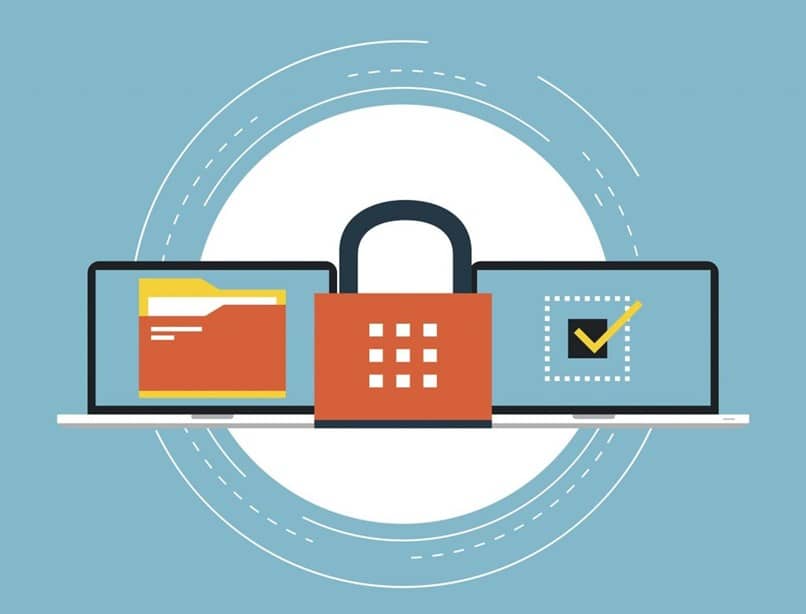
Tiedostot muodossa PFX ovat tiedostoja, joilla on niihin upotettu salattu suojaus, joka antaa heille korkeamman suojan ja luottamuksellisuuden kuin mitä muut tekstitiedostogeneraattorit yleensä tarjoavat, kuten esimerkiksi Word, jota yleisö käyttää eniten tietokoneissa.
Näitä varmenteita käytetään yleensä korkealaatuisia digitaalisia allekirjoituksia varten, ja niitä voivat käyttää vain rajallinen määrä ihmisiä, jotka meidän on valittava huolellisesti, varsinkin jos meillä on luottamuksellista tietoa työstämme tai yrityksestämme.
Ne ovat hyödyllisiä estämään botteja, hakkereita tai tietokoneviruksia pääsemästä niihin, ja ne ovat saatavilla sekä Windows- että Mac -tietokoneille, mikä antaa käyttäjälle monipuolisen käytön, ja vaatimukset ovat kaikkien yleisöjen saatavilla, koska ne luovat avaimia, jotka käyttäjä päättää kenen kanssa jakaa sen.
Jotta voit luoda tässä muodossa olevia tiedostoja, jotka sisältävät rajoitettujen ihmisten ulottuvilla olevia tietoja, sinun on ensin asennettava tietokoneellesi Adobe Acrobat, koska se on ohjelma, jonka avulla käyttäjä voi avata ne joko tietty laite tai verkkojärjestelmä, johon se on liitetty.
Ensinnäkin meidän on tiedettävä, että tässä muodossa olevan tiedoston luomiseksi käytämme ns Digitaalinen tunnus, joka on ajokortin kaltainen sertifikaatti, joka osoittaa, että siinä on henkilötietoja, kuten nimiä, sukunimiä, sähköpostiosoitetta, allekirjoitusta ja myös viimeinen voimassaolopäivä.
Kun luot a Digitaalinen tunnusSiinä on kaksi avainta, julkinen ja yksityinen, jotka koodaavat ja purkavat niistä löytyvät tiedot ja antavat puolestaan tarvittavan muodollisen luottamuksen online -tapahtumia suorittaessaan. Muistiinpanojen lisäämiseen tai muokkaamiseen ei tarvita digitaalista tunnusta tai PFX -varmennetta PDF.
PFX -tiedoston luominen
Näiden varmenteiden luominen on suhteellisen yksinkertainen prosessi, mutta sinun on pidettävä mielessä, että salasanan palauttaminen on mahdotonta, jos olet kadottanut sen, joten säilytä se turvallisessa paikassa, jossa ei -toivotuilla kolmansilla ei ole pääsyä. Jos toisaalta se on kolmas osapuoli, joka on myöntänyt sinulle varmenteen, mutta olet unohtanut salasanan, ota yhteyttä sen palauttamiseksi.
Suorita ensin Adobe Acrobat tietokoneellasi ja napsauta painiketta ”Pitkälle kehittynyt”, joka näyttää sarjan vaihtoehtoja, ja sinun on napsautettava ”Turvallisuusasetukset”, Kun kyseinen osio on, napsautat”Digitaalinen tunnus”Ja sitten sisään”Lisää digitaalinen tunnus”, Kun olet napsauttanut”ID, jonka haluan luoda nyt”.
Kun olet suorittanut nämä vaiheet, napsauta ”Seuraava” ja voit valita sijainnin, joka on mielestäsi turvallinen ja kätevä tallentaa Tunnus, napsautat uudelleen seuraavaksi ja valitset ”Uusi PKCS # 12 digitaalinen ID -tiedosto”, Jonka tarkoitus on tallentaa salausdata PFX -tiedostoon, jonka avulla voit jakaa sen myöhemmin.

PFX -tiedoston käyttö ja ominaisuudet
Pienet ja keskisuuret yritykset käyttävät yleensä näitä tiedostoja oikeudellisiin asioihin, jotka vaativat allekirjoituksen luotettavien ja oikeudellisten asioiden yhteydessä, ja niiden voimassaoloaika on enintään viisi vuotta, joten sinun ei tarvitse huolehtia uuden luomisesta.
Tietokoneissa, joissa on Windows -versio, ne ovat muodossa PFX, tietokoneilla ollessaan Mac käyttöjärjestelmä, tulee olemaan muoto .p12, vaikka siirto käyttöjärjestelmien välillä voidaan tehdä ilman ongelmia, koska Adobe Acrobatilla on tarpeeksi älykkyyttä tunnistaa molemmat ja muuttaa ne ilman lisäprotokollaa.
Vaikka suojaus- ja protokollaongelmiin suositeltavinta on käyttää tätä tapaa Acrobat, on muitakin ohjelmia, jotka voivat avata tiedostoja PFX, esimerkiksi Tiedoston taikuus, universaali tiedostojen katseluohjelma, joka sallii tiedostojen katselun ja sen myöhemmän käytön, ja korostamme, että PFX: n käyttö pidetään epäilyttävänä.